Excel怎么排版 详解Excel排版技巧
Excel表格无疑是处理数据的神器,但一旦在单元格中输入过长的文本,排版就显得十分难看。在这个什么都讲究视觉效果的时代这可是个不得不处理的问题。那么Excel怎么排版呢?下面小编就来分享个Excel排版技巧。 1、...
excel表格无疑是处理数据的神器,但一旦在单元格中输入过长的文本,排版就显得十分难看。在这个什么都讲究视觉效果的时代这可是个不得不处理的问题。那么Excel怎么排版呢?下面小编就来分享个Excel排版技巧。
1、用Excel打开一篇含有长文本的工作表,如图所示,我们现在要对A1单元格中的文本内容进行排版。将鼠标移动到A列单元格的右边边线上,待指针变成双向箭头的时候按下鼠标并向右拖动,给A列单元格一个合适的列宽。

2、我们现在选中A1和A2单元格,然后切换到“开始”选项卡,单击“对齐方式”组中的“居中”按钮,使文本能够水平居中。

3、现在,我们单击“对齐方式”组中的“自动换行”按钮,让我们能够看清A1单元格中的所有内容。

4、OK,我们现在需要做的是调整A1单元格的垂直对齐方式,使文本之间的行距能够增加,看起来更加舒服。选中A1单元格,然后按下“Ctrl+1”组合键。

5、此时会弹出一个“设置单元格格式”对话框,选择“对齐”选项卡,然后单击“垂直对齐”下拉框右侧的按钮,选择“分散对齐”选项,最后单击“确定”按钮即可。

6、返回工作表,我们将鼠标定位到A列的下边边线上,当光标变成双向箭头的时候按下鼠标并向下拖动,大家可以看到,我们增大单元格的行高时行距会自动调整,效果如下。

通过以上小技巧就能完美解决Excel排版难看的问题,有需要的朋友可以参考下。
本文属网络教学基地原创,转载请注明:http://www.studynb1.com/excel/254.html
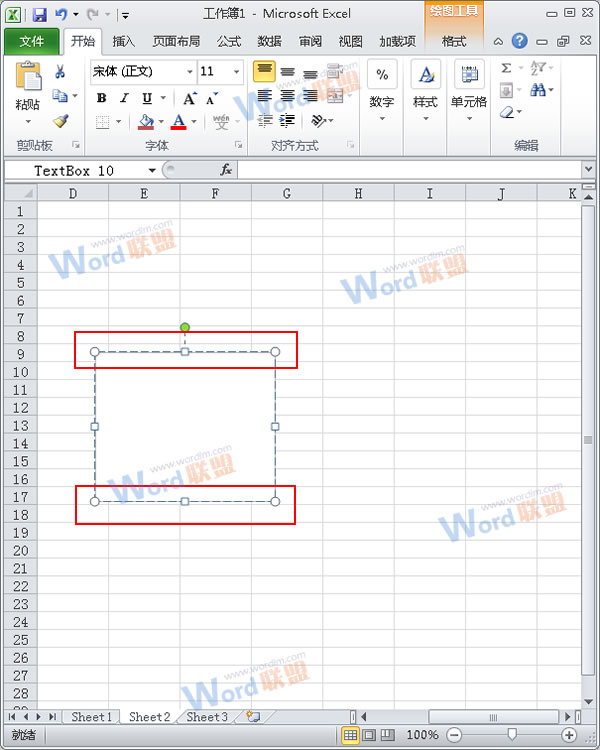
Excel2010如何快速将文本框与单元格对齐?
无论是在Excel、Word还是PPT中,相信大家一定会应用到文本框,尤其是在Excel中,细心的人会发现,当你在进行文本框的绘制的时候,通常与单元格的线对不齐,这样看起来极其的不不美观。如下便是效果图,单击可以感受一下。 ...
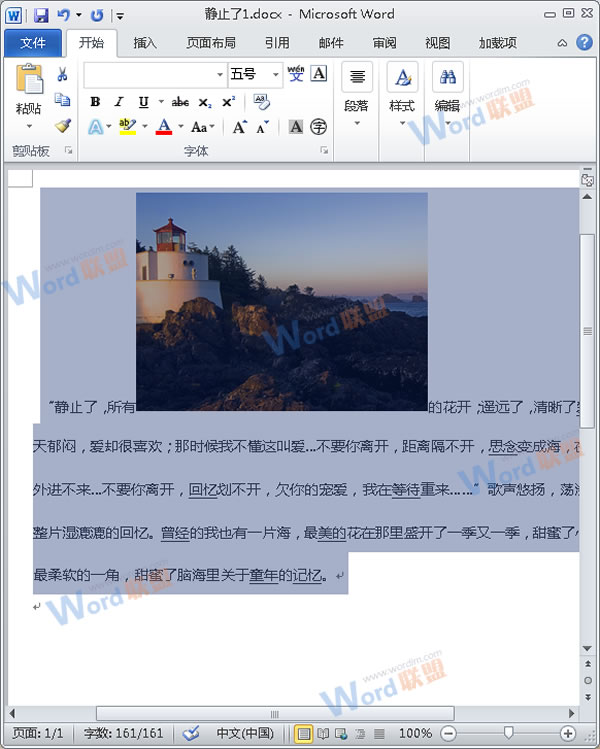
怎么把Word的内容以图片格式插入到Excel2010中?
在Excel中插入图片,广大用户想必都会操作,那么把Word中的内容以图片的形式插入的Excel中是不是难住你了呢?在其实方法很简单的,小编相信你一学就会的。 操作步骤 1、首先启动一篇原始的Word文件,选中需要以图...
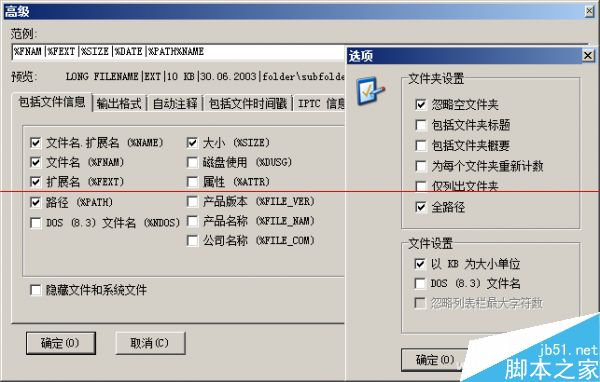
Excel联手PrintFolder 建立链接表
一、获取目标分区下的文档信息 能够提取指定分区或文件夹下所有文件的名称、类型、大小等信息的软件很多,这里选择的是PrintFolder Pro汉化版安装运行该软件,首先打开左上方的“选项”标签,单击&ldqu...
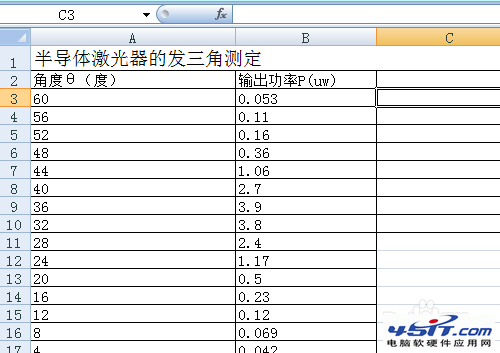
excel曲线拟合怎么弄
把实验数据输入excel中,两个变量的最好做成两个竖排。 选中所有数据,注意不要把文字也选上了。 在菜单栏中点“插入”,然后选择“散点图”下面的下拉菜单。 从菜单中选择自己需要的类...

Excel去除图片背景的方法
有时候我们为了美化表格需要给Excel中加入图片,但图片背景却和表格不太匹配,于是就需要去除图片背景。今天小编就教你在Excel2010中怎么去除图片背景。 ①选择工作表中要去除背景的图片; ②单击功能区中的&ld...
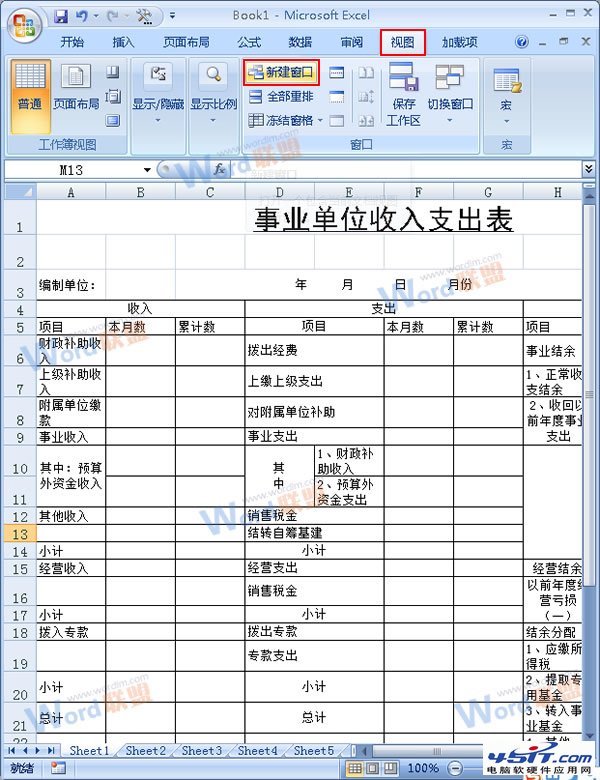
Excel 2007中如何使工作表垂直并排查看
1、首先打开一份Excel工作表,单击“视图”选项卡,在“窗口”区域选择“新建窗口”选项组; 2、这时候你会发现在我们的桌面上会出现两个工作表的窗口; 3、仍然是在“视图...

